Comodo Time Machine stvara snimke sustava i slike

Kad se paket besplatnog softvera pohvali značajkama koje nadilaze sve ono što može učiniti alat Windows 7 System Image, obično sumnjam. Međutim, u slučaju besplatno proizvod Vremenski stroj Comodo, dostavljaju. Iako vam ne dopušta točno preskakanje prostorno-vremenskog kontinuuma, može stvoriti snimke sustava učinkovito i zaštititi vas od neželjenih promjena sustava.
Comodo Time Machine dostupan je na gotovo svakoj modernoj verziji sustava Windows, a radi nevjerojatno lagano, koristeći i malo memorije i prostora na disku * i, kao što je ranije spomenuto, besplatan je.
* To se odnosi na sam program, a ne na trenutne snimke sustava, što može biti prilično veliko i uzeti pristojan iznos prioriteta CPU-a za stvaranje.
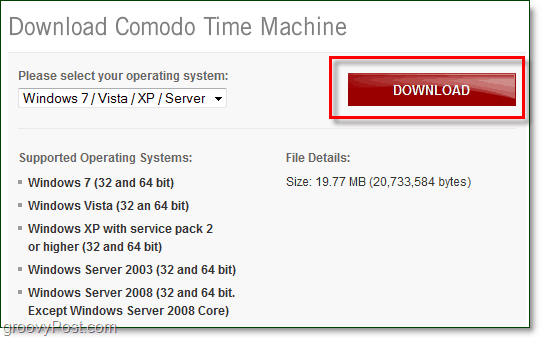
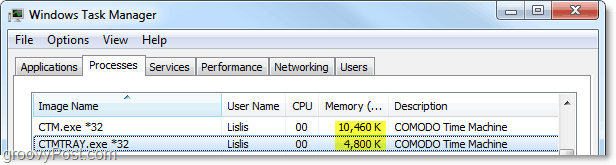
Postavljanje vremenskog stroja prilično je jednostavno, jednostavno Klik Sljedeći nekoliko puta. Kad dođete do Zaštićeni izbor particija, evo ovdje Odaberi koje particije na vašem računalu gdje želitestvoriti snimke. U početku me je to malo zbunjivalo jer sam ga pogrešno uputio na zaštitu što znači da ne može biti zapisano, kao što vidite sa zaštićenim datotekama operativnog sustava.
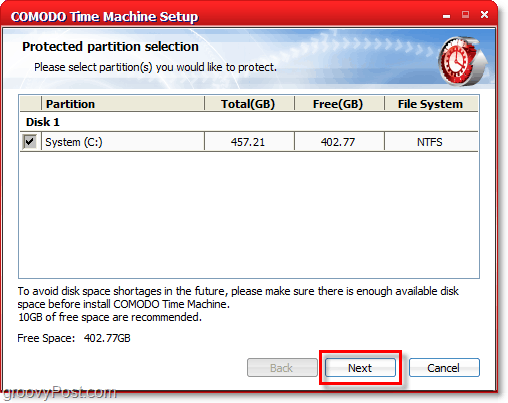
Nakon dovršetka instalacije morat ćete ponovo pokrenuti računalo.
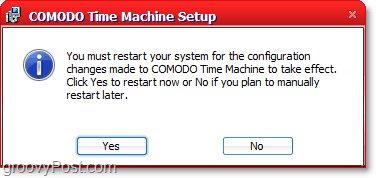
Kad se vaš sustav vrati iz restarta, Vremenski stroj Comodo prikazat će se u pozadini, a možete mu pristupiti iz programske trake ili izbornika Start.
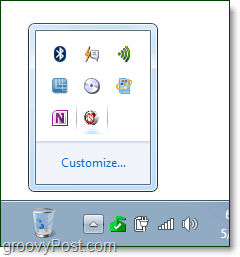
Prozor za brzo pokretanje nudi neke jednostavne zadatke (vratiti ili stvoriti snimku) koje su prilično sve za što ćete koristiti program, ali su također dostupne u izborniku Napredno.
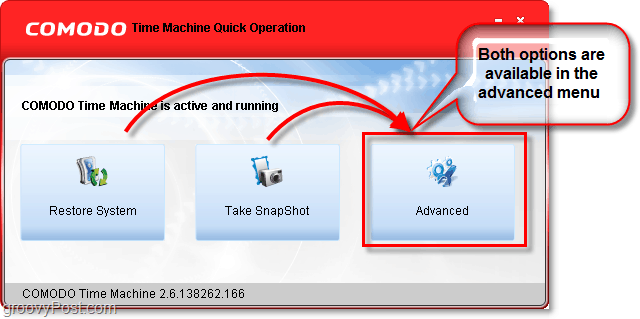
Ono što volim kod Time Machine je to to ga čini jednostavnim i čistim, Kada ti Napravite snimak, postoje samo tri kutije, a dvije su potpuno neobavezne. Ako se pitate što Lock gumb je za koji ćete vidjeti zašto vam to dolazi kasnije, ali za sada je samo da spriječite slučajno brisanje snimke.
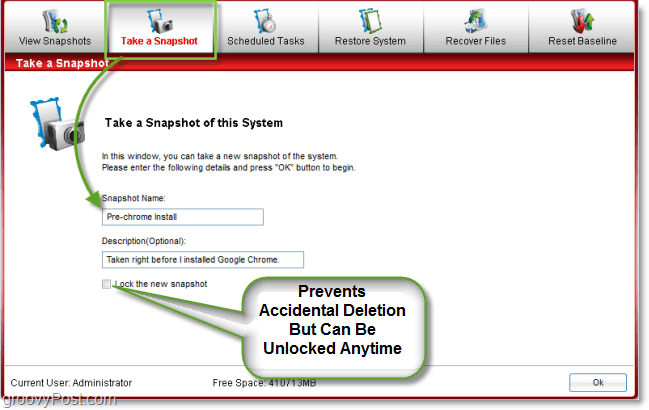
To. Pogledajte snimke kartica me jako podsjeća na Hyper-V Manager u sustavuWindows Server 2008. Osim ako se u ovom slučaju ne igrate s virtualnim računalima, to je prava stvar. Ovdje možete skakati naprijed-natrag između snimaka i Time Machine će ponovno pokrenuti vaše računalo točno na način na koji je snimio određeni snimak. Još jedna zanimljiva napomena je da su snimci inkrementalni na vremenskoj traci, što znači da Time Machine pregledava prethodne snimke i da će samo sigurnosne kopije biti promijenjene od prethodnog snimka. Ova metoda stvaranja snimaka vrlo je učinkovita i smanjuje prostor koji se koristi za snimke na vašem tvrdom disku na minimum.
Kada ti vratiti snimku, prema zadanim postavkama postavljeno je da automatski stvori točku vraćanja sustava tako da možete poništiti povratne korake i vratiti se u sadašnjost bez gubitka podataka. Ne boj se putnika početnika!
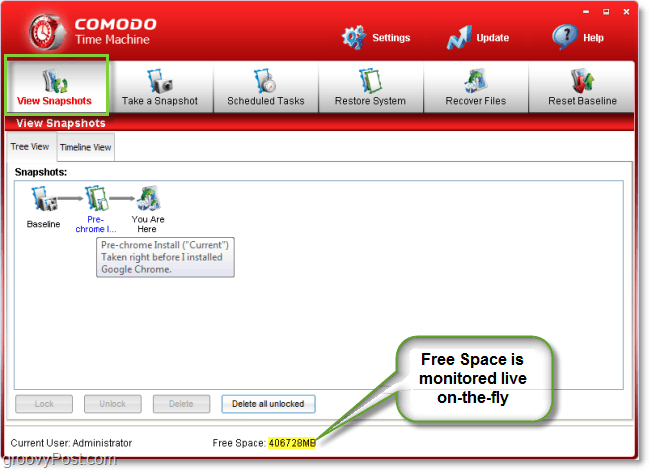
Brisanje snimke može uzrokovati defragmentaciju sustava, pa to uzmite u obzir pri njihovom stvaranju. Osim ako je odmrzavanje vašeg računala omiljeno prošlo vrijeme.
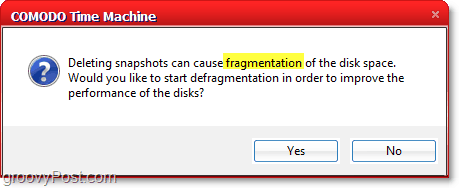
Dopuštate nešto što alat za slike sustava Windows-7 ne napravi vratiti pojedinačne datoteke, Recimo da imate datoteku ili mapu odprethodne snimke, ali ne želite vratiti računalo natrag. Time Machine omogućuje vam da povučete samo pojedinačne datoteke koje želite iz ranijih snimaka i spremite ih na svoje računalo bez ponovnog pokretanja ili bilo čega od tako smiješnog posla. Što je još bolje, koristi Windows nalik pretraživanju kako bi pronašao datoteke i mape koje se odnose na bilo koji upit koji unesete.
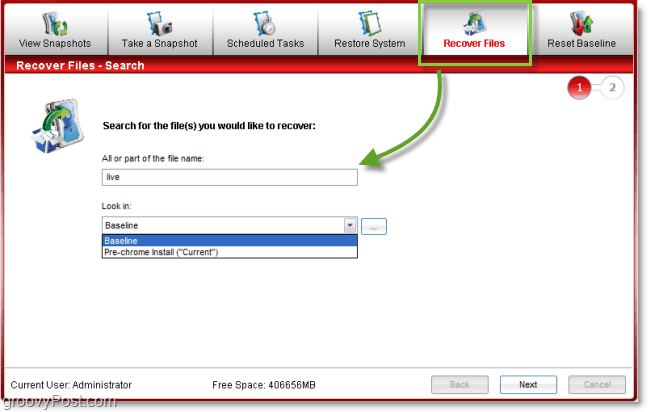
Rezultati iz oporavak datoteke karticu možete odmah kopirati Klikom Kopirajte u i odabir odredišta. Opet, oni to čine jednostavnim i to je vrlo užurbano.
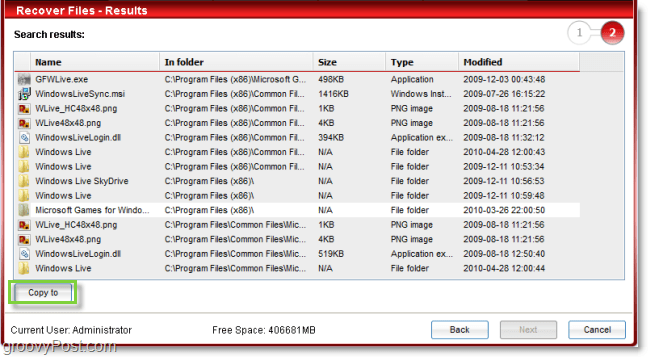
Ako često radite testiranje ili izmjene izahtijevaju česte redovne sigurnosne kopije, možete ih zakazati. Također možete zakazati obnavljanje sustava koje mogu biti korisne, pogotovo ako uskoro istekne vaš omiljeni probni softver i želite se vratiti natrag kada je prvi put instaliran.
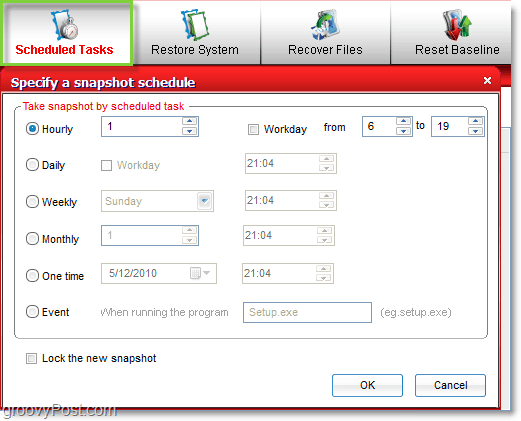
Još jedna živahna značajka jedinstvena za Time Machine je mogućnost da isključite pojedinačne datoteke i mape od oporavka. Baš kao i oporavak pojedinačnih datoteka, ako želite napraviti trenutni skup datoteka "Time Travel Proof", jednostavno ih dodajte na popis sinkroniziranja. Taj ćete postupak zatvoriti u Postavke> Postavke programa> Sinkronizirajte ove datoteke ili mape prilikom vraćanja sustava na druge snimke.
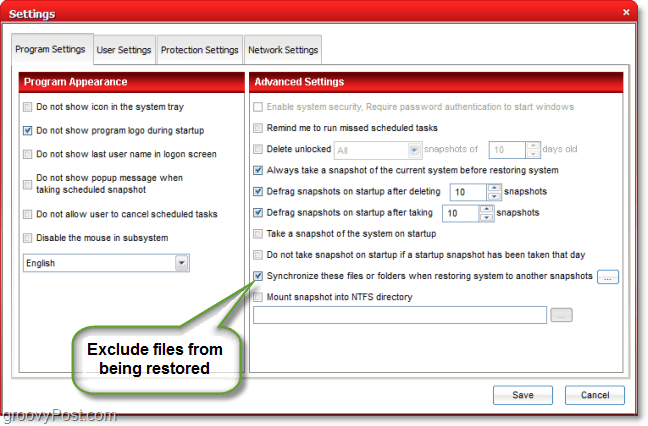
Sve u svemu, ovo je jedno od najnevjerovatnijih besplatnih programaprograme koje sam pregledao do danas. Tvrtka za razvojne programere Comodo renomirani je izvor softvera i vjeruje joj cnet i druga web mjesta za pregled softvera. Ako želite da ga zavrtite, jednostavno prenesite kopiju s donje veze.
Preuzmite alat za vraćanje podataka Comodo Time Machine
Jeste li isprobali Time Machine ili neki drugi sistemski proizvod? Rado bismo čuli vaše kritike u odjeljku za komentare u nastavku!










Ostavite komentar